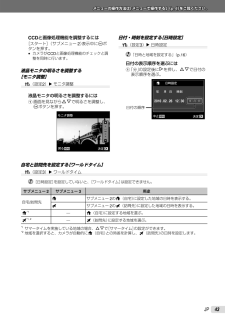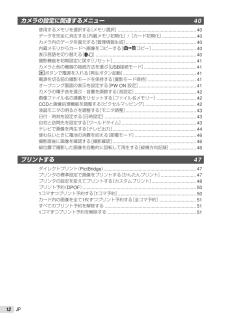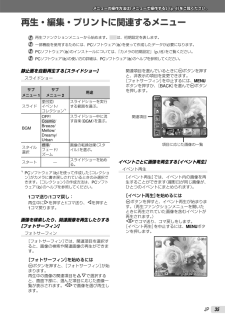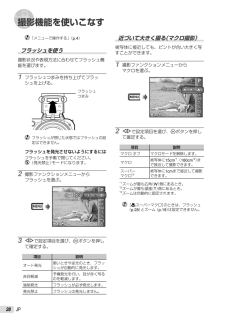Q&A
取扱説明書・マニュアル (文書検索対応分のみ)
"方法"2 件の検索結果
"方法"10 - 20 件目を表示
全般
質問者が納得カメラのUSB接続モードをストレージにしてみてください。
後はPCとカメラを接続したときに何か変更したことはありませんか。
それと、写真を取り込むことができたのですから動画もマイピクチャフォルダにすでにインポートされているのが普通です。
全て読み込むを選択した場合の話ですが。
5062日前view129
全般
質問者が納得普通はSDカードかUSBケーブルのどちらかでパソコンに取り込みますね。読み取れないとは、ファイルがあるのに再生できないということでしょうか?動画の拡張子がPCに対応していないんじゃないですか?変換ソフトで拡張子をAVIやWMVなどに変えるか、GOMプレーヤーをインストールすれば大体の拡張子は再生が可能です。
5484日前view128
39JPメニューの操作方法は「メニューで操作する」(p.4)をご覧ください。 メニューの操作方法は「メニューで操作する」(p.4)をご覧ください。静止画に音声を追加する[録音]q (再生メニュー) w 録音1 HIで画像を選ぶ。2 録音マイクを音源に向ける。録音マイク3 Aボタンを押す。録音が始まります。静止画の再生中に約4秒間、音声を追加(録音)します。**
33JPメニューの操作方法は「メニューで操作する」(p.4)をご覧ください。 メニューの操作方法は「メニューで操作する」(p.4)をご覧ください。光学ズームより大きく撮る[デジタルズーム]I(撮影メニュー1) w デジタルズーム使用可能な撮影モード:P M s P A Qサブメニュー2用途OFF光学ズームだけで拡大して撮影する。ON光学ズームと組み合わせ拡大して撮影する(最大約75倍)。 [ファインズーム]が[ON]のときは設定できません。 [aスーパーマクロ](p.28)のときは設定できません。静止画撮影時に音声を録音する[静止画録音]J(撮影メニュー2) w 静止画録音使用可能な撮影モード:P M s P A Qサブメニュー2用途OFF録音しない。ON撮影後、自動的に約4秒間録音する(撮影メモとしてコメントなどを録音すると便利です)。 録音するときは、カメラの録音マイク(p.6)を音源に向けてください。 連続撮影のときは設定できません。ムービー撮影時に音声を録音する[ムービー録音]A(ムービーメニュー)w ムービー録音使用可能な撮影モード:P M s P A Qサブメニュー2用途OFF録音しない。ONムー...
45JPメニューの操作方法は「メニューで操作する」(p.4)をご覧ください。 メニューの操作方法は「メニューで操作する」(p.4)をご覧ください。テレビのHDMIコネクタへつなぎます。HDMIマイクロコネクタHDMIケーブル(タイプD/別売:CB-HD1)コネクタカバーを矢印方向に回して開けます。3 テレビの電源を入れて「入力」を「ビデオ(カメラを接続した入力端子)」に切り替える。4 カメラの電源を入れて、HIで再生する画像を選ぶ。 テレビの入力切り替えについては、テレビの取扱説明書をご覧ください。 カメラ側はHDMIマイクロコネクタ、テレビ側はテレビのHDMIコネクタに合ったHDMIケーブルをご使用ください。 AVケーブルとHDMIケーブルの両方がカメラとテレビに接続されている場合は、HDMIが優先されます。 テレビの設定によっては、画像や情報表示の一部が欠けて見えることがあります。画像をテレビのリモコンで操作するには1 [HDMIコントロール]を[ON]に設定して、カメラの電源をOFFにする。2 カメラとテレビをHDMIケーブルで接続する。「HDMIケーブルで接続する場合」(p.44)3 テレビの電源を入...
37JPメニューの操作方法は「メニューで操作する」(p.4)をご覧ください。 メニューの操作方法は「メニューで操作する」(p.4)をご覧ください。画像の一部を切り出す[トリミング]編集 w トリミング1 HIで画像を選び、Aボタンを押す。2 ズームレバーでトリミング枠の大きさを選び、FGHIで枠を移動する。トリミング枠OK左悩3 切り出す範囲が決まったら、Aボタンを押す。編集した画像が、別画像として保存されます。画像の色合いを変える[カラー編集]編集 w カラー編集サブメニュー2用途モノクロ 白黒写真にする。セピアセピア色のモノトーン写真にする。鮮やかさ強彩度(色の濃さ)を強くした写真にする。鮮やかさ弱彩度(色の濃さ)をやや強くした写真にする。MENU OK左悩陣儷混碕察 詐祭坤1 HIで画像を選び、Aボタンを押す。2 HIでお好みの編集画像を選び、Aボタンを押す。選んだ編集画像が、別画像として保存されます。**画像とカレンダーを合成する[カレンダー合成]編集 w カレンダー合成OK左悩混削策挫察遍癩1 HIで合成に使う画像を選び、Aボタンを押す。2 HIでカレンダーを、FGで画像の向きを選び、Aボタンを押...
23JPパノラマ画像を再生する[オート]、[マニュアル]で合成したパノラマ画像をスクロール再生することができます。 「パノラマ撮影をする(Aモード)」(p.25)1 再生中にパノラマ画像を選ぶ。 「撮った画像を再生する」(p.20)'10/02/26 12:30 '10/02/26 12:304/304/30OKキオヅズ儒台2 Aボタンを押す。現在再生中の範囲パノラマ画像再生中の操作拡大/縮小:Aボタンを押して一時停止後、ズームレバーを回して拡大または縮小します。再生方向:Aボタンを押して一時停止後、FGHIを押すと、押したボタンの方向にスクロールします。一時停止:Aボタンを押す。スクロールを再開:Aボタンを押す。再生を中止:mボタンを押す。メニューガイドを使う再生ファンクションメニューや[セットアップ]メニューを設定中にEボタンを押すと、選ばれている項目の説明が表示されます。 「メニューで操作する」(p.4)カメラガイドを使うカメラの操作について調べたいことがあるときは、カメラガイドを使って調べることができます。1 撮影待機画面または再生画面でEボタンを押す。ぺソヅほびゥぺソヅっ糖ぞK偈剄O糖ずfOK左悩陣...
43JPメニューの操作方法は「メニューで操作する」(p.4)をご覧ください。 メニューの操作方法は「メニューで操作する」(p.4)をご覧ください。CCDと画像処理機能を調整するには[スタート](サブメニュー2)表示中にAボタンを押す。カメラがCCDと画像処理機能のチェックと調整を同時に行います。液晶モニタの明るさを調整する[モニタ調整]s(設定2)w モニタ調整液晶モニタの明るさを調整するには1 画面を見ながらFGで明るさを調整し、Aボタンを押す。ゾェゎ内袋OK左悩MENU榔ぜ*日付・時刻を設定する[日時設定]t(設定3)w 日時設定 「日時と地域を設定する」(p.16)日付の表示順序を選ぶには1 「分」の設定後にIを押し、FGで日付の表示順序を選ぶ。斌称誰悩02 26 12 30 :..怖 詐 斌OK左悩MENU洞少怖詐斌称漆2010怖 詐 斌日付の順序自宅と訪問先を設定する[ワールドタイム]t(設定3)w ワールドタイム [日時設定]を設定していないと、[ワールドタイム]は設定できません。サブメニュー2サブメニュー3用途自宅/訪問先xサブメニュー2のx(自宅)に設定した地域の日時を表示する。yサブメニュー...
54JP撮影のヒントイメージした通りに写真を撮るための撮影方法がわからないときは、以下を参考にしてください。ピント「狙ったものにピントを合わせたい」画面の中心以外にある被写体を撮る被写体と同じ距離にあるものにピントを合わせたあと、構図を決めて撮影します。半押し(p.18) [AF方式](p.32)を[顔検出・iESP]にする [自動追尾](p.32)で撮る動いている被写体に自動でピントを合わせ続けて撮れます。暗いところにある被写体を撮るAF補助光を使うとピントが合いやすくなります。[AFイルミネータ](p. 34)オートフォーカスが苦手な被写体を撮る以下のときは、被写体と同じ距離にあるコントラストのはっきりとしたものにピントを合わせたあと(シャッターボタン半押し)、構図を決めて撮影します。コントラストがはっきりしない被写体画面中央に極端に明るいものがあるとき縦線のない被写体*1*1 カメラを縦位置に構えてピントを合わせてから、横位置に戻して撮影するのも効果的です。遠い被写体と近いものが混在するとき動きの速い被写体*****ピントを合わせたいものが中央にない手ぶれ「ぶれない写真を撮りたい」 [手ぶれ補正](p....
12JPカメラの設定に関連するメニュー 40使用するメモリを選択する[メモリ選択] ............................................................40データを完全に消去する[内蔵メモリ初期化]/[カード初期化] ..........................40カメラ内のデータを復元する[管理情報生成] ......................................................40内蔵メモリからカードへ画像をコピーする[uコピー] ..................................40表示言語を切り替える[D] .............................................................................40撮影機能を初期設定に戻す[リセット] ................................................................41カメラと他の機器の接続方法を選ぶ[USB接続モード] .......
35JPメニューの操作方法は「メニューで操作する」(p.4)をご覧ください。 メニューの操作方法は「メニューで操作する」(p.4)をご覧ください。再生・編集・プリントに関連するメニュー 再生ファンクションメニューから始めます。 は、初期設定を表します。 一部機能を使用するためには、PCソフトウェア(ib)を使って作成したデータが必要になります。 PCソフトウェア(ib)のインストールについては、「カメラの初期設定」(p.15)をご覧ください。 PCソフトウェア(ib)の使い方の詳細は、PCソフトウェア(ib)のヘルプを参照してください。静止画を自動再生する[スライドショー]スライドショーサブメニュー1サブメニュー2用途スライドすべて/イベント/コレクション*1スライドショーを実行する範囲を選ぶ。BGMOFF/Cosmic/Breeze/Mellow/Dreamy/Urbanスライドショー中に流す音楽(BGM)を選ぶ。スタイル選択標準/フェード/ズーム画像の転換効果(スタイル)を選ぶ。スタート —スライドショーを始める。*1 PCソフトウェア(ib)を使って作成した[コレクション]がカメラに書き戻しされていると...
28JP 「メニューで操作する」(p.4)フラッシュを使う撮影状況や表現方法に合わせてフラッシュ機能を選びます。1 フラッシュつまみを持ち上げてフラッシュを上げる。フラッシュつまみ フラッシュが閉じた状態ではフラッシュの設定はできません。フラッシュを発光させないようにするにはフラッシュを手動で閉じてください。$(発光禁止)モードになります。2 撮影ファンクションメニューからフラッシュを選ぶ。12 M4P0.0AUTOWBAUTOWBAUTOISOAUTOISOべ イ保伺3 HIで設定項目を選び、Aボタンを押して確定する。項目 説明オート発光暗いときや逆光のとき、フラッシュが自動的に発光します。赤目軽減予備発光を行い、目が赤く写るのを軽減します。強制発光 フラッシュが必ず発光します。発光禁止 フラッシュは発光しません。撮影機能を使いこなす近づいて大きく撮る(マクロ撮影)被写体に接近しても、ピントが合い大きく写すことができます。1 撮影ファンクションメニューからマクロを選ぶ。12 M4P0.0AUTOWBAUTOWBAUTOISOAUTOISOズまド べケ2 HIで設定項目を選び、Aボタンを押して確定する。項目 ...
- 1